Πώς να επιλέξετε όλα τα κελιά τύπου σε ένα φύλλο εργασίας;
Εάν υπάρχουν πολλοί τύποι κελιών, συμπεριλαμβανομένων τύπων, κειμένου, αριθμού και ούτω καθεξής στο φύλλο εργασίας σας και θέλετε απλώς να επιλέξετε μόνο κελιά τύπων στο φύλλο εργασίας ή μια επιλογή, πώς μπορείτε να το λύσετε στο Excel; Τώρα εισάγω μερικούς γρήγορους τρόπους που μπορούν να σας βοηθήσουν.
Επιλέξτε όλα τα κελιά τύπου με τη λειτουργία Go To
Επισημάνετε όλα τα κελιά τύπου με VBA
 Επιλέξτε όλα τα κελιά τύπου με τη λειτουργία Go To
Επιλέξτε όλα τα κελιά τύπου με τη λειτουργία Go To
Στο Excel, μπορείτε να χρησιμοποιήσετε τη λειτουργία Go To για να επιλέξετε γρήγορα κελιά τύπου μόνο από ένα φύλλο εργασίας ή μια επιλογή.
1. Τύπος Ctrl + G μαζί για να ανοίξει Μετάβαση σε , και στη συνέχεια κάντε κλικ στο κουμπί OK Άμεση έκπτωση κουμπί. Δείτε το στιγμιότυπο οθόνης:
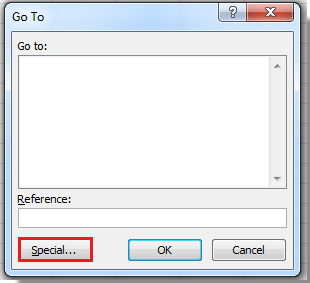
2. Ελεγχος ΜΑΘΗΜΑΤΙΚΟΙ τυποι και στη συνέχεια κάντε κλικ OK για να κλείσετε το διάλογο. Δείτε το στιγμιότυπο οθόνης:
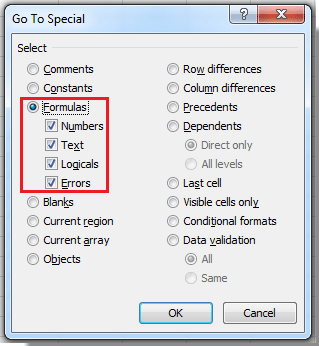
Τώρα όλα τα κελιά τύπου επιλέγονται στο φύλλο εργασίας.
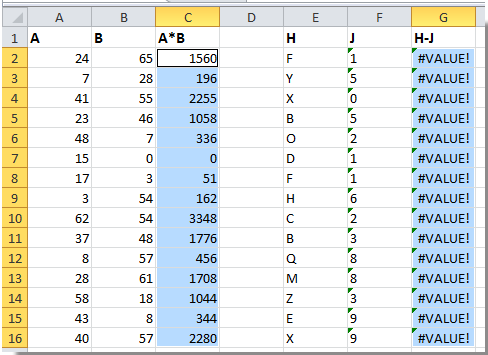
Συμβουλή:
1. Εάν θέλετε απλώς να επιλέξετε κελιά τύπου σε μια επιλογή, επιλέξτε μια επιλογή πριν από την εφαρμογή Μετάβαση σε λειτουργία.
2. Μπορείτε να καθορίσετε τις επιλογές στο βήμα 2 για να επιλέξετε τύπο τύπων, όπως μόνο τύπο σφάλματος.
 Επισημάνετε όλα τα κελιά τύπου με VBA
Επισημάνετε όλα τα κελιά τύπου με VBA
Υπάρχει ένας κώδικας VBA που μπορεί επίσης να επισημάνει όλα τα κελιά τύπων σε μια σειρά ολόκληρου του φύλλου εργασίας.
1. Τύπος Alt + F11 για να ανοίξετε το Microsoft Visual Basic για εφαρμογές παράθυρο.
2. κλικ Μονάδα μέτρησης > Κύριο θέμα για να εισαγάγετε ένα Μονάδα μέτρησης παράθυρο και αντιγράψτε το παρακάτω VBA στο παράθυρο.
VBA: Επισημάνετε όλα τα κελιά τύπου.
Sub SelectFormulaCells()
'Updateby20140827
Dim Rng As Range
Dim WorkRng As Range
On Error Resume Next
xTitleId = "KutoolsforExcel"
Set WorkRng = Application.Selection
Set WorkRng = Application.InputBox("Range", xTitleId, WorkRng.Address, Type:=8)
Set WorkRng = WorkRng.SpecialCells(xlCellTypeFormulas, 23)
Application.ScreenUpdating = False
For Each Rng In WorkRng
Rng.Interior.ColorIndex = 36
Next
Application.ScreenUpdating = True
End Sub
3. κλικ τρέξιμο κουμπί, α KutoolsforExcel αναδύεται ο διάλογος για να επιλέξετε μια περιοχή. Δείτε το στιγμιότυπο οθόνης:

4. κλικ OK. Και όλα τα κελιά τύπου επισημαίνονται.
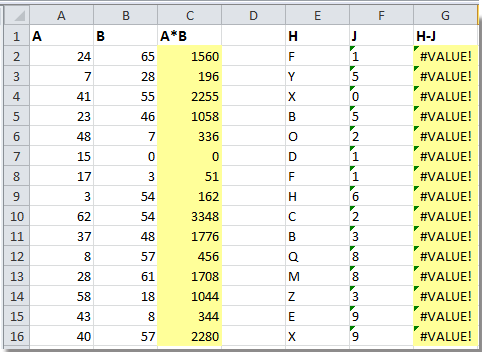
Άκρο: Στον παραπάνω κώδικα VBA, μπορείτε να αλλάξετε τον αριθμό για να προσαρμόσετε το χρώμα επισήμανσης που θέλετε Rng.Interior.ColorIndex = 36.
Τα καλύτερα εργαλεία παραγωγικότητας γραφείου
Αυξήστε τις δεξιότητές σας στο Excel με τα Kutools για Excel και απολαύστε την αποτελεσματικότητα όπως ποτέ πριν. Το Kutools για Excel προσφέρει πάνω από 300 προηγμένες δυνατότητες για την ενίσχυση της παραγωγικότητας και την εξοικονόμηση χρόνου. Κάντε κλικ εδώ για να αποκτήσετε τη δυνατότητα που χρειάζεστε περισσότερο...

Το Office Tab φέρνει τη διεπαφή με καρτέλες στο Office και κάνει την εργασία σας πολύ πιο εύκολη
- Ενεργοποίηση επεξεργασίας και ανάγνωσης καρτελών σε Word, Excel, PowerPoint, Publisher, Access, Visio και Project.
- Ανοίξτε και δημιουργήστε πολλά έγγραφα σε νέες καρτέλες του ίδιου παραθύρου και όχι σε νέα παράθυρα.
- Αυξάνει την παραγωγικότητά σας κατά 50% και μειώνει εκατοντάδες κλικ του ποντικιού για εσάς κάθε μέρα!

